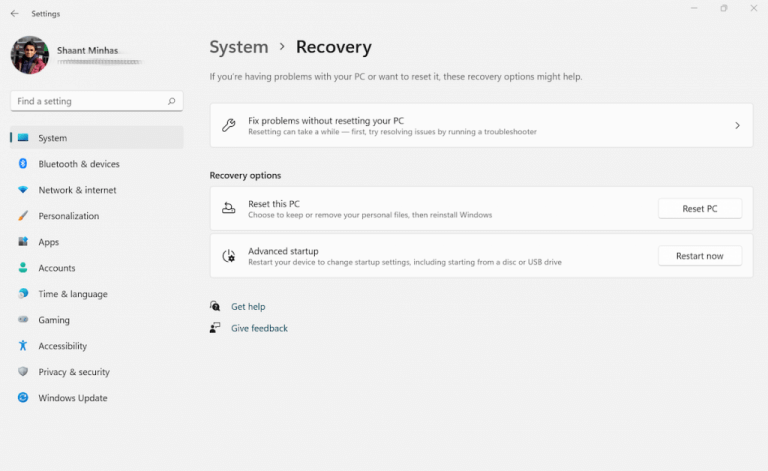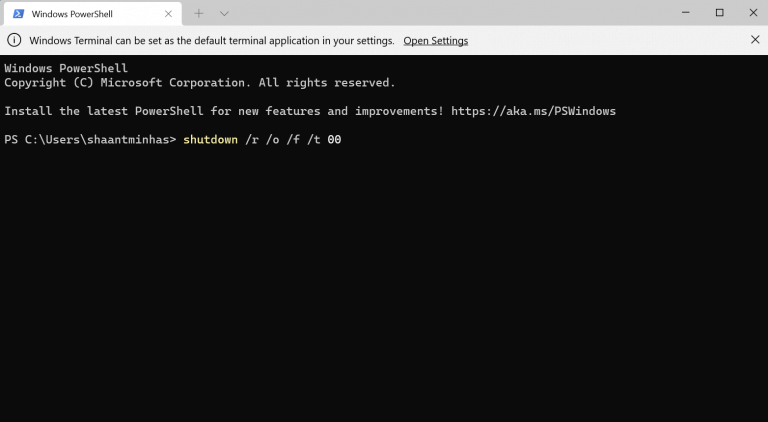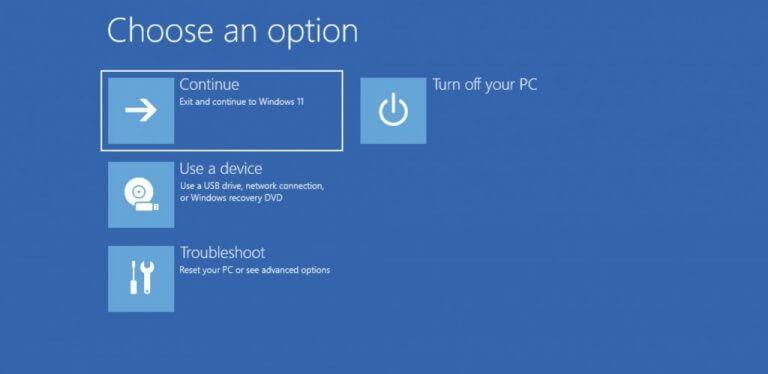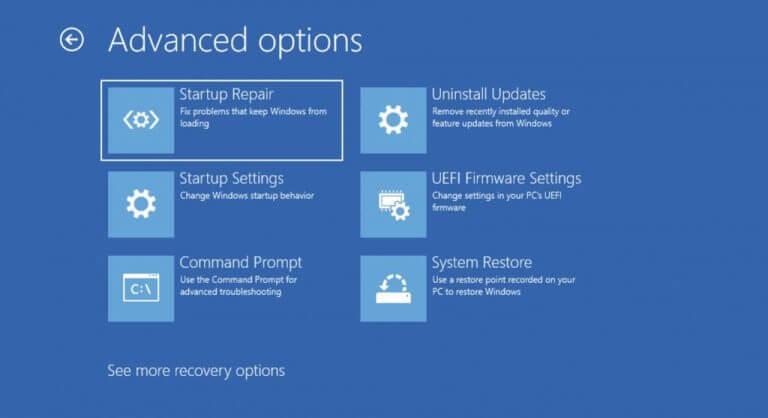Att komma in i din PC:s BIOS (eller UEFI, se nedan) inställningar kan hjälpa dig att justera en uppsjö av datorinställningar på låg nivå. Vare sig det är att pilla med datum och tid för din PC eller bara ändra inställningarna för din CPU, om du kan gå in i BIOS (Basic Input Output System), kan du göra allt.
Och det är därför vi har täckt två olika sätt att ange BIOS-inställningarna. När du väl är i BIOS är allting enkelt därifrån och framåt.
Vi måste också komma ihåg att i de flesta moderna datorer har BIOS nu ersatts av UEFI, en förkortning för Unified Extensible Firmware Interface. Medan BIOS körs i endast 16 bitars läge, lagrat på ett EPROM (Erasable Programmable Read-Only Memory), fungerar UEFI som dess moderna och bättre version; den är både snabbare och stöder större enheter samtidigt. Till exempel körs UEFI i både 32- och 64-bitarsversioner; kan stödja enorma enhetsstorlekar (nästan upp till 9 ZB); och erbjuder säkerhetsfunktioner som ”Secure Boot”.
Även om människor i dagligt bruk använder termerna BIOS och UEFI synonymt (anledningen till att vi också har använt dem omväxlande här), är de inte samma sak, som vi har sagt ovan. Så om du använder en Windows 10 eller Windows 11, när du försöker komma in i BIOS, är det du faktiskt gör att komma in i UEFI-inställningarna på din PC. Nu när vi har löst det här, låt oss nu gå in på själva metoden.
Hur går jag in i BIOS på din PC?
I det förflutnas datorer, komma in BIOS var superlätt. Allt du behövde göra var att trycka på en specifik tangent och du var med. Detta var möjligt eftersom datorerna bokstavligen skulle ta minuter att starta upp.
Men nu, med de flesta Windows-datorer som använder funktionen Snabbstart, har det blivit lite svårt att komma åt BIOS än förut. För att komma åt BIOS i Windows nuförtiden måste du använda inställningar alternativ.
För att öppna menyn Inställningar i Windows, gå till Start meny sökfältet, skriv in ”inställningar” och välj den bästa matchningen. Alternativt, tryck på Windows-tangent + I.
Därifrån går du till System > Återställning. I den Avancerad start alternativ, klicka på Starta om nu.
Så snart du gör detta kommer din dator att startas om. Du kommer då att tas till Avancerat alternativ uppstartsmeny; därifrån klickar du vidare Felsökning > Avancerade alternativ > UEFI Firmware Settings.
Klicka nu bara på Omstart och datorn kommer att starta direkt in i din UEFI/BIOS inställningar.
Hur går jag in i BIOS via Terminal?
Ett annat populärt sätt att starta upp i BIOS är genom terminalen, så här:
- Gå till Start meny sökfältet, skriv in ”terminal” och välj den bästa matchningen.
- I Windows Terminal, skriv följande kommando och tryck Stiga på:
avstängning /r /o /f /t 00
En ny skärm med titeln ”Välj ett alternativ” öppnas. Därifrån navigerar du till Felsökning > Avancerade alternativ > UEFI Firmware-inställningar. Klicka nu på Omstart; så snart du gör det kommer din dator att gå in i BIOS-inställningarna vid nästa uppstart.
Gå in i BIOS i Windows 10 eller Windows 11
Och det är allt, gott folk. Som vi sa ovan, när du väl är in i BIOS/UEFI-inställningarna på din PC, får du plötsligt möjligheten att göra en mängd intressanta saker. Naturligtvis finns det inget enskilt sätt att öppna BIOS; förhoppningsvis har du hittat och använt den metod som lämpar sig bäst för dina arbetsinställningar.
FAQ
Hur använder man BIOS-åtkomstnyckeln?
Tryck på [tangent] för att gå in i BIOS-inställningarna. Tryck på [tangent] för att komma åt BIOS. Tryck på [knapp] för att komma åt systemkonfigurationen. Tryck snabbt på den eller de tangenter som instruerats av föregående meddelande. Du kan behöva trycka på BIOS-åtkomsttangenten flera gånger för att komma in i BIOS. Håll inte ner tangenten eller tryck på den för många gånger, annars kan ditt system fel eller låsa sig.
Hur kommer jag in i BIOS i Windows 10?
Tryck på strömknappen för att slå på systemet. Så snart den första logotypskärmen visas, tryck omedelbart på Del-tangenten för att gå in i BIOS. Klicka på Start-menyn och välj Inställningar.Klicka på Uppdatera och säkerhet.
Hur går jag in i UEFI/BIOS utan att trycka på några tangenter?
Öppna dina Windows-inställningar. Du hittar den i Start-menyn. Så länge du kan komma åt ditt Windows-skrivbord bör du kunna gå in i UEFI/BIOS utan att behöva oroa dig för att trycka på speciella tangenter vid uppstart. För att komma in i BIOS måste du starta om datorn.
Vad är det bästa sättet att komma in i BIOS?
Windows 10-inställningar ger ett bättre sätt att komma in i BIOS på moderna datorer, men om du använder äldre enheter kan det vara bäst att använda snabbtangenter för att komma in i BIOS. Om du undrar vad UEFI är, står det för Unified Extensible Firmware Interface.
Hur får jag åtkomst till BIOS i Windows 10?
Steg 1. Klicka på strömknappen och starta om datorn. Steg 2. Så snart startskärmen visas, tryck på BIOS-snabbtangenten såsom F2, F10, Esc eller DEL. Steg 3. Håll ner snabbtangenten tills BIOS-skärmen kommer upp. Den exakta tangenten eller tangentkombinationen för att komma åt BIOS varierar för olika datorer.
Hur startar jag min dator till BIOS?
Slå på datorn. Om du ser en inbjudan att trycka på F2-tangenten för att gå in i Setup, gör det. Skärmen Setup (BIOS) visas. Om den här metoden inte fungerar, upprepa den, men håll ned F2. Slå på datorn. Om du ser en inbjudan att trycka på F12-tangenten, gör det. Startalternativ visas tillsammans med möjligheten att gå in i Setup.
Vilken tangent trycker jag på för att komma in i BIOS?
Vissa datortillverkare ger användare flera tangenter eller tangentkombinationer att trycka på under uppstart så att de kan komma in i BIOS. Detta är vanligtvis F2-tangenten på många enheter, men det finns några få undantag. Tabellen nedan visar snabbtangenterna för att ange BIOS i olika datorer.
Hur får man åtkomst till UEFI (BIOS) med Boot Key?
Hur man får åtkomst till UEFI (BIOS) med alternativ för startnyckel. 1 Tryck på strömknappen. 2 Se skärmstarten för att identifiera den tangent du måste trycka på för att ange firmware (om tillämpligt). 3 Tryck på önskad tangent upprepade gånger tills du går in i inställningsläget.Vanligtvis måste du trycka på ESC, Delete eller någon av funktionstangenterna (F1, F2, …
Hur kommer jag till BIOS utan en BIOS-nyckel?
Om du inte kan använda en BIOS-nyckel och du har Windows 10 kan du använda funktionen ”Avancerad start” för att komma dit. 1. Navigera till Inställningar. 2. Klicka på Uppdatera och säkerhet.
Hur öppnar jag BIOS från kommandoraden?
Om du hellre vill använda kommandotolken för att komma åt BIOS, klicka på Start-knappen, skriv ”cmd” i sökfältet och välj sedan ”Kör som administratör.” Skriv sedan shutdown /r /fw i kommandotolksfönstret och tryck på Retur.
Hur kommer man in i BIOS i Windows 10?
Så i den här artikeln ska jag visa dig två sätt du kan komma in i BIOS i Windows 10. Steg 1: Klicka på Start och välj Inställningar för att öppna appen Inställningar. Eller tryck helt enkelt på WIN (Windows-tangenten) + I. Steg 2: Klicka på ”Uppdatera och säkerhet”. Steg 3: Välj ”Återställning”. Steg 4: Under ”Avancerad start”, klicka på ”Starta om nu”.
Hur kommer jag till UEFI/BIOS?
Du hittar den i Start-menyn. Så länge du kan komma åt ditt Windows-skrivbord bör du kunna gå in i UEFI/BIOS utan att behöva oroa dig för att trycka på speciella tangenter vid uppstart. För att komma in i BIOS måste du starta om datorn.
Hur går man in i BIOS på en gigabyte PC?
Ibland måste du gå in i BIOS för att optimera datorn, lösa fel, ändra startordning och så vidare. För att komma åt GIGABYTE BIOS behöver du bara trycka på ”Del”-tangenten när du startar datorn. Tryck sedan på F8 och du kan gå in i Dual BIOS-inställningen. Så här kommer du in i BIOS Windows 10/8/7 (HP/Asus/Dell/Lenovo, vilken dator som helst) Vad du ska göra om GIGABYTE BIOS-nyckeln inte fungerar